Se você está se preparando para trocar seu iPhone, é importante prepará-lo adequadamente para proteger seus dados pessoais e garantir um processo de troca tranquilo. Este guia explicará como preparar um iPhone para troca passo a passo. Esse processo garante que seus dados pessoais sejam apagados, seus acessórios sejam desemparelhados e seu telefone esteja pronto para ser entregue sem nenhuma informação remanescente.

Fase 1: Faça backup do iPhone para prepará-lo para troca
Antes de qualquer coisa, você precisa fazer um backup do seu iPhone. Isso salvará todas as suas fotos , contatos, mensagens, vídeos, documentos e outros dados, permitindo que você os restaure em um novo dispositivo. Você pode fazer backup dos dados do seu iPhone no iCloud. Se não houver armazenamento em nuvem adequado na sua conta, você pode usar o iReaShare iPhone Manager para fazer backup dos dados do seu iPhone no seu computador ou em um disco rígido externo.
Este software de backup permite que você visualize os dados do seu iPhone antes de iniciar o backup e ajuda a restaurá-lo para outro dispositivo iOS, mesmo após concluir a configuração no dispositivo de destino. Ele também permite que você salve os dados do seu iPhone seletivamente no seu computador.
Baixe o iReaShare iPhone Manager para fazer backup dos dados do iPhone.
Baixar para Win Baixar para Mac
Assista ao guia em vídeo para fazer backup dos dados do seu iPhone em um computador com facilidade.
Dicas: Com este software, você pode acessar facilmente seus dados de backup do iOS no seu computador .
Fase 2: Desemparelhe seus acessórios do iPhone
Para evitar problemas com a conexão dos seus acessórios a um dispositivo que você não possui mais, é uma boa ideia desemparelhar os acessórios.
Desemparelhar o Apple Watch
Se você tiver um Apple Watch, desemparelhe-o do seu iPhone usando o app Apple Watch . Abra o app, acesse a aba " Meu Relógio ", toque em " Todos os Relógios " e toque no botão de informações ao lado do seu relógio. Por fim, toque em " Desemparelhar Apple Watch ".
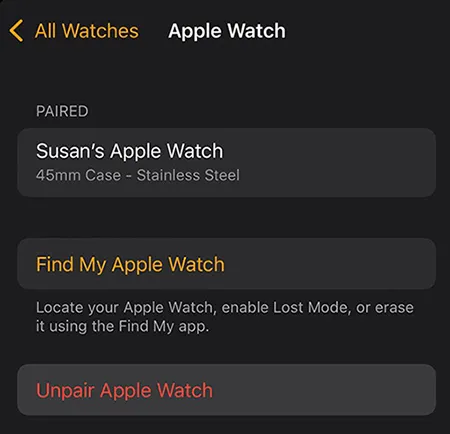
Desemparelhar dispositivos Bluetooth
Acesse Ajustes > " Bluetooth ". Para cada acessório listado, toque no botão de informações ( i ) ao lado do nome e depois toque em " Esquecer este dispositivo ".
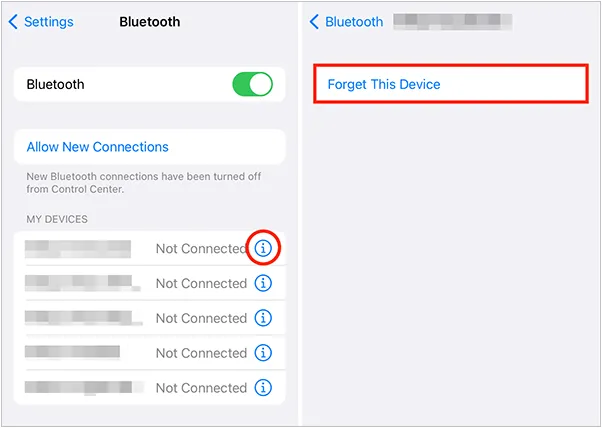
Fase 3: Sair do iCloud, iTunes e App Store
É importante sair do seu ID Apple no iPhone antes de trocá-lo. Isso remove todas as suas informações pessoais e garante que o próximo proprietário não possa acessar seus dados do iCloud ou histórico de compras.
Sair do iCloud
Abra o app Ajustes , clique em " [Seu Nome] ", role a tela para baixo e toque em " Sair ". Pode ser necessário digitar a senha do seu ID Apple para confirmar o logout.
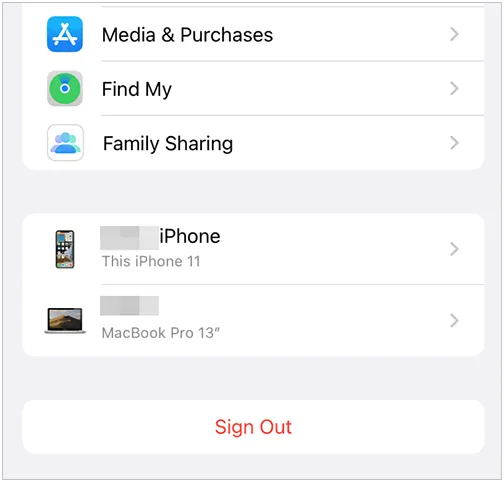
Sair do iTunes e da App Store
Abra Ajustes > " [Seu Nome] " > " Mídia e Compras " e toque em " Sair ". Isso garante que seus dados do iCloud, incluindo fotos, contatos e backups, não fiquem acessíveis ao novo proprietário.
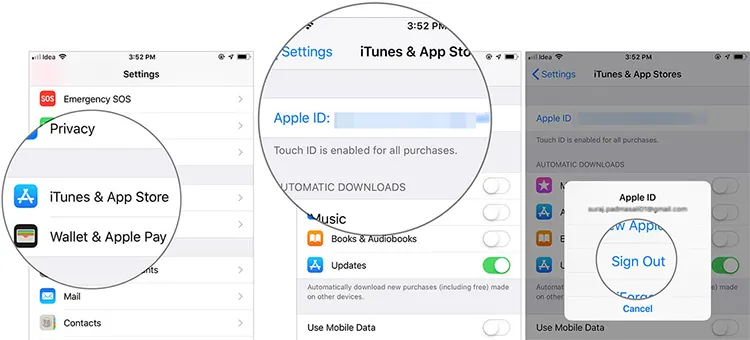
Fase 4: Remover o SIM do iPhone
Antes de trocar seu aparelho, não se esqueça de remover o cartão SIM. Isso é essencial para manter seu número de telefone e a operadora intactos. Você pode usar a ferramenta de ejeção de SIM (ou um clipe de papel) para abrir a bandeja do SIM.
Etapa 1: localize a bandeja do SIM na lateral do seu iPhone (a localização varia de acordo com o modelo).
Etapa 2: use uma ferramenta de ejeção de SIM (geralmente vem com o seu iPhone) ou um clipe de papel esticado para empurrar delicadamente no pequeno orifício da bandeja do SIM.
Passo 3: A bandeja será aberta. Remova o cartão SIM e guarde-o em um local seguro para o seu novo telefone ou para devolvê-lo à sua operadora, se necessário.
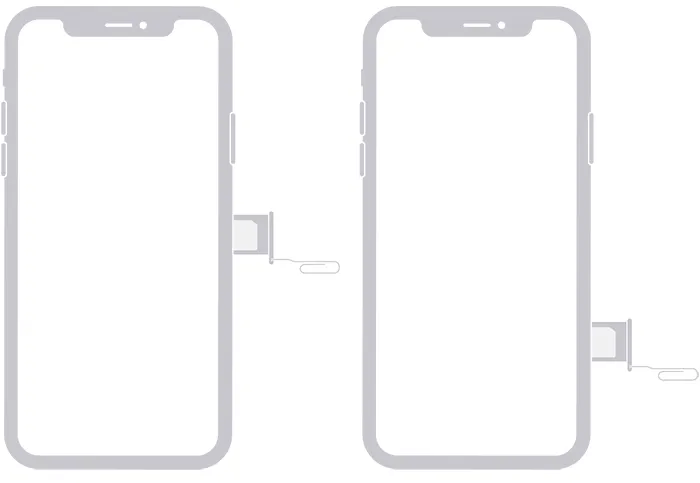
Fase 5: Limpe o iPhone para troca
Agora que você fez backup dos seus dados, desconectou os acessórios, saiu das suas contas e removeu o cartão SIM, é hora de apagar todo o conteúdo e as configurações do seu iPhone. Isso restaurará as configurações de fábrica e garantirá que nenhum dado pessoal permaneça.
Redefinir dados do iPhone com recurso integrado
Você pode acessar o aplicativo Ajustes no seu iPhone para redefinir o iPhone para as configurações de fábrica com o recurso integrado:
Passo 1: Vá em Ajustes > " Geral " > " Transferir ou Redefinir iPhone ".
Etapa 2: toque em " Apagar todo o conteúdo e configurações ".
Passo 3: Você poderá ser solicitado a inserir sua senha de acesso ou a senha do ID Apple. Digite-as para confirmar. O processo será iniciado.

Limpe o iPhone com o iReaShare iPhone Data Eraser
Se você deseja apagar permanentemente os dados do seu iPhone e sobrescrever completamente os dados excluídos, precisará de um programa dedicado para apagamento de dados: o iReaShare iPhone Data Eraser . Esta ferramenta pode apagar todos os seus dados existentes , como contatos, mensagens, contas, senhas, histórico de navegação, documentos, fotos, aplicativos instalados, etc., e sobrescrever os dados excluídos do dispositivo com os dados inúteis fornecidos. Portanto, ninguém poderá recuperar seus dados do iPhone antigo.
Veja como limpar seu iPhone completamente antes de trocá-lo:
Etapa 1: Baixe e instale o iPhone Data Eraser no seu PC e, em seguida, use um cabo USB para conectar seu iPhone ao computador.
Passo 2: Inicie o programa e toque em " Confiar " no seu iPhone. Em seguida, clique no ícone " Apagar " no computador.

Passo 3: Clique em " Médio " para escolher um nível de apagamento. Se quiser sobrescrever os dados do seu iPhone duas vezes, escolha a opção " Alto Nível ". Em seguida, digite " delete " na área especificada.

Etapa 4: Clique em " OK " para confirmar sua operação, e o programa começará a apagar e substituir os dados do seu iPhone.

Aqui está o guia em vídeo para apagar seu iPhone antes de trocá-lo:
Dicas: Se você quiser preparar seu PC para troca, você pode limpá-lo completamente com este guia.
Fase 6: Verifique novamente o iPhone
Depois de limpar o iPhone, é uma boa prática verificar rapidamente se ele está pronto.
- Quando o iPhone for reiniciado, você deverá ver a tela "Olá" em vários idiomas, indicando que o dispositivo foi apagado com sucesso e está pronto para um novo usuário.
- Certifique-se de que o cartão SIM foi removido.
- Dê uma limpeza final no iPhone com um pano macio.
Conclusão
Com os passos acima, você garantirá que suas informações pessoais sejam completamente apagadas do seu iPhone e que ele esteja pronto para uma troca segura e bem-sucedida. Essa preparação não só protege seus dados, como também agiliza o processo de troca.
Artigos relacionados
Como transferir dados do iPhone para o Android: 5 soluções poderosas
Como trocar de iPhone com 4 métodos confiáveis (guia em 2025)
Como transferir músicas do iPhone para o Mac facilmente (6 maneiras)
Faça backup do iPhone em um disco rígido externo de maneiras comprovadas





























































